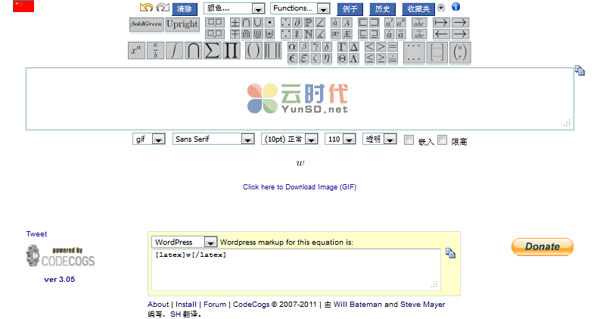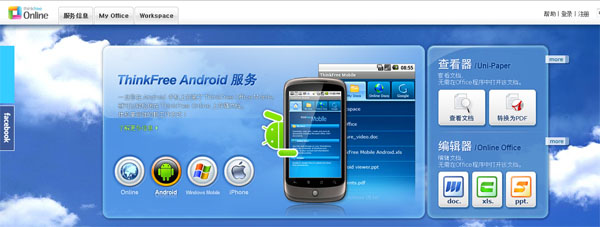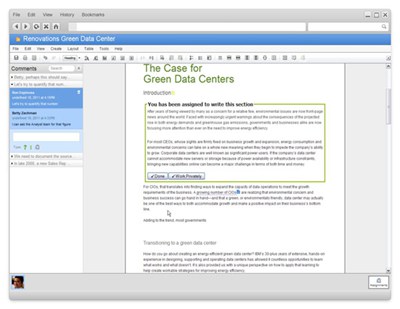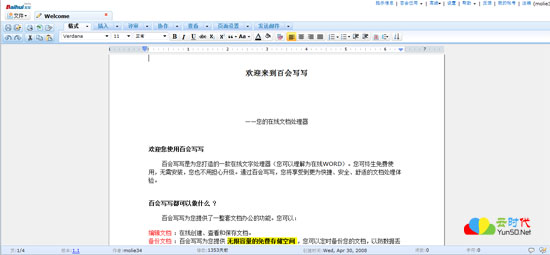【WPS办公】WPS表格办公—如何隐藏单元格公式
发布时间:2020-09-17
WPS表格办公—如何隐藏单元格公式,我们在利用 与Excel表格进行日常办公时,经常需要利用到各种各样的函数,来帮助我们计算各种数据,当双击单元格的时候,我们就可以显示和编辑函数公式,如下图所示。,,
,但如果想要保护单元格公式,防止被更改和查看,该如何做呢,今天我们就来教大家,如何在WPS表格与Excel表格当中,隐藏单元格公式,具体怎么操作呢,一起来学习一下吧。,首先,我们单击公式单元格右键,选择设置单元格格式。,,
,弹出单元格对话框,单击保护选项,在隐藏选项前打钩,我们看到括号当中显示,只有保护工作表,隐藏公式才有效。,,
,所以我们下一步,单击工具栏审阅下的保护工作表选项。,,
,弹出保护工作表选项,选中“选定锁定单元格”和“选定未锁定单元格”,也可以设置一个密码。单击确定。,,
,这样,当我们双击单元格想要输入公式的时候,就会弹出对话框,说明单元格在受保护的工作表中。无法显示。,,
,那么,在WPS表格与Excel表格当中,隐藏单元格公式的方法,是不是非常简单呢,你学会了吗?,
- 话题列表
- 推荐阅读
-
- 优质推荐
全站搜索